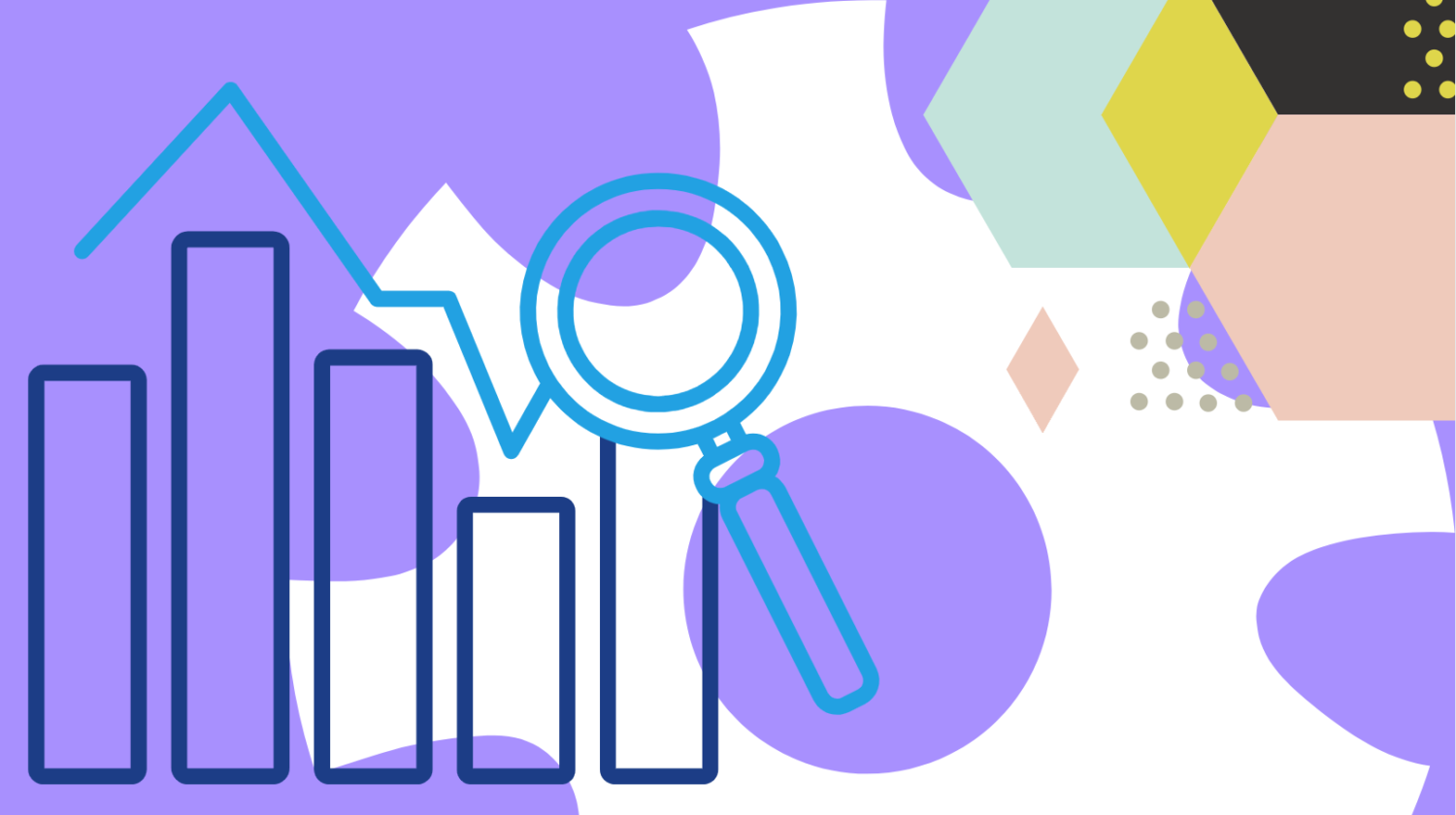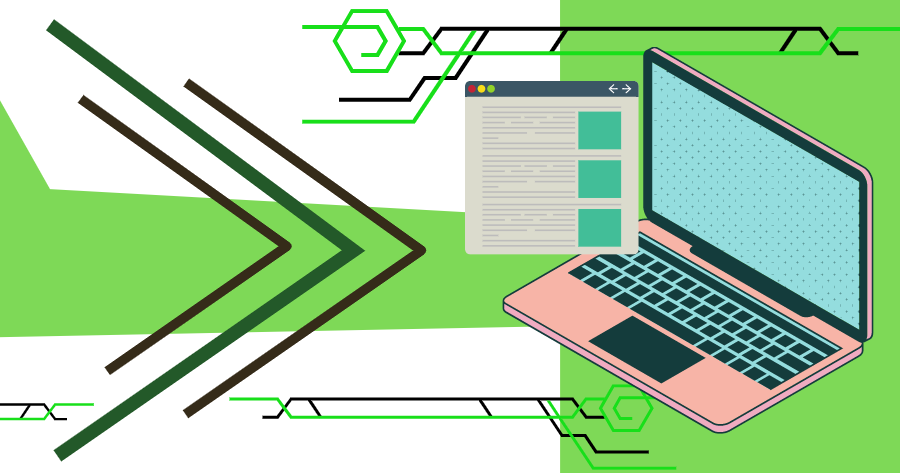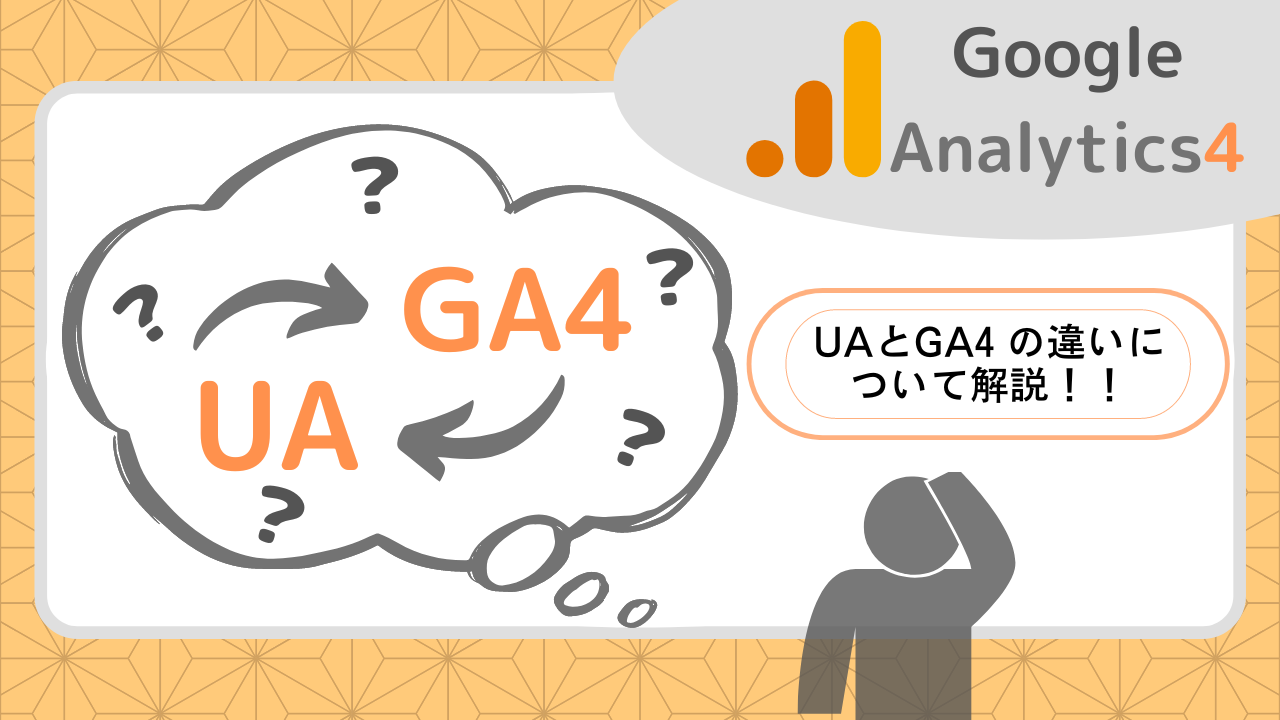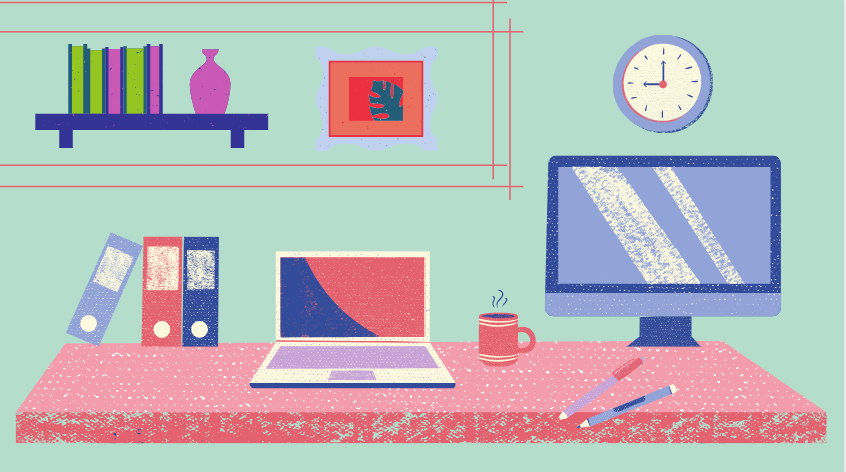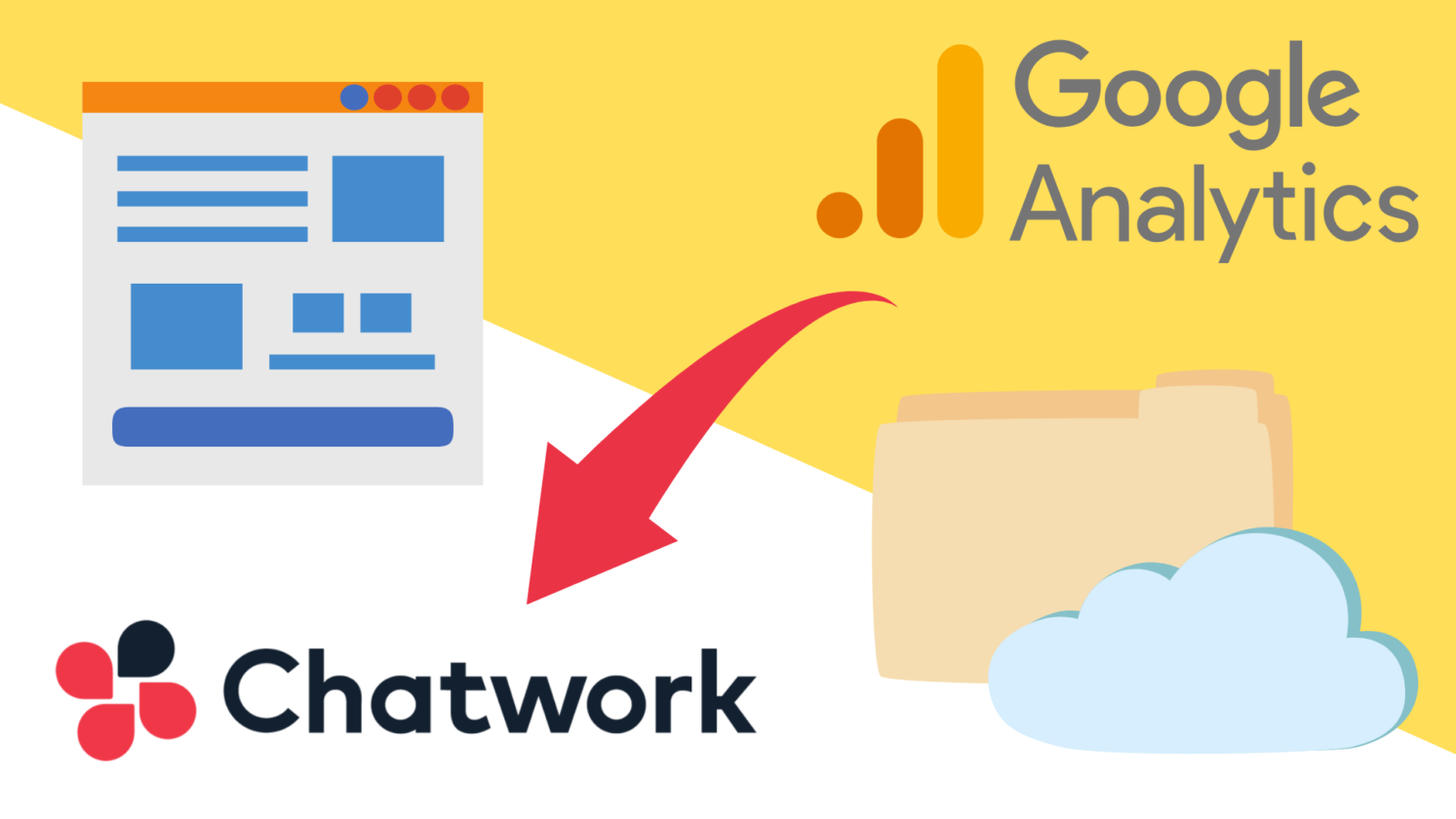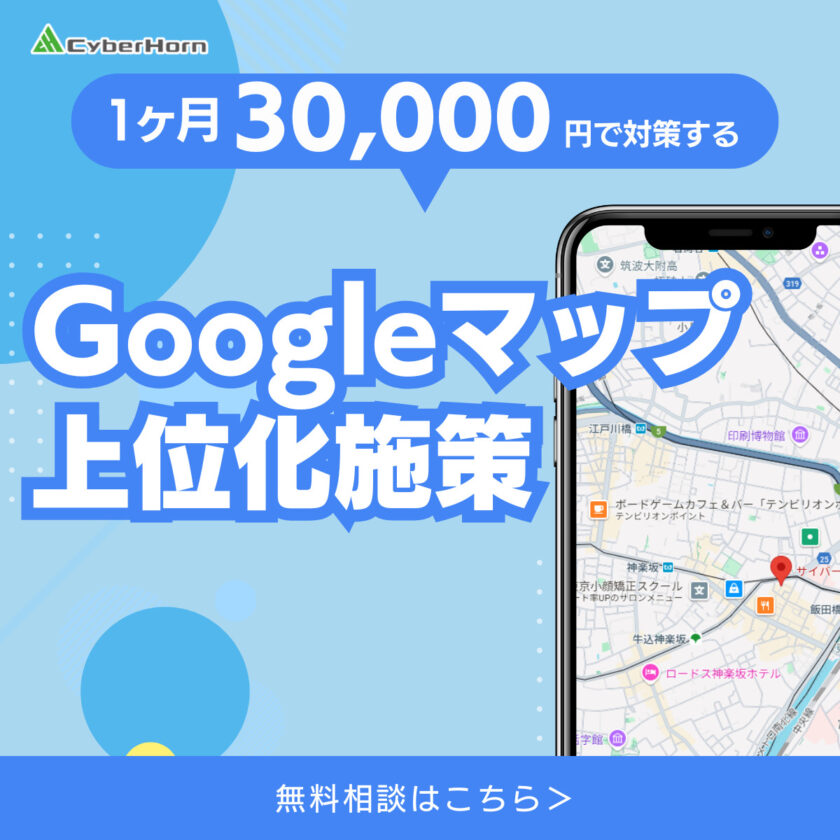【Webアクセス分析6ステップ】 最初に見るべき指標・ポイント【Googleアナリティクス】
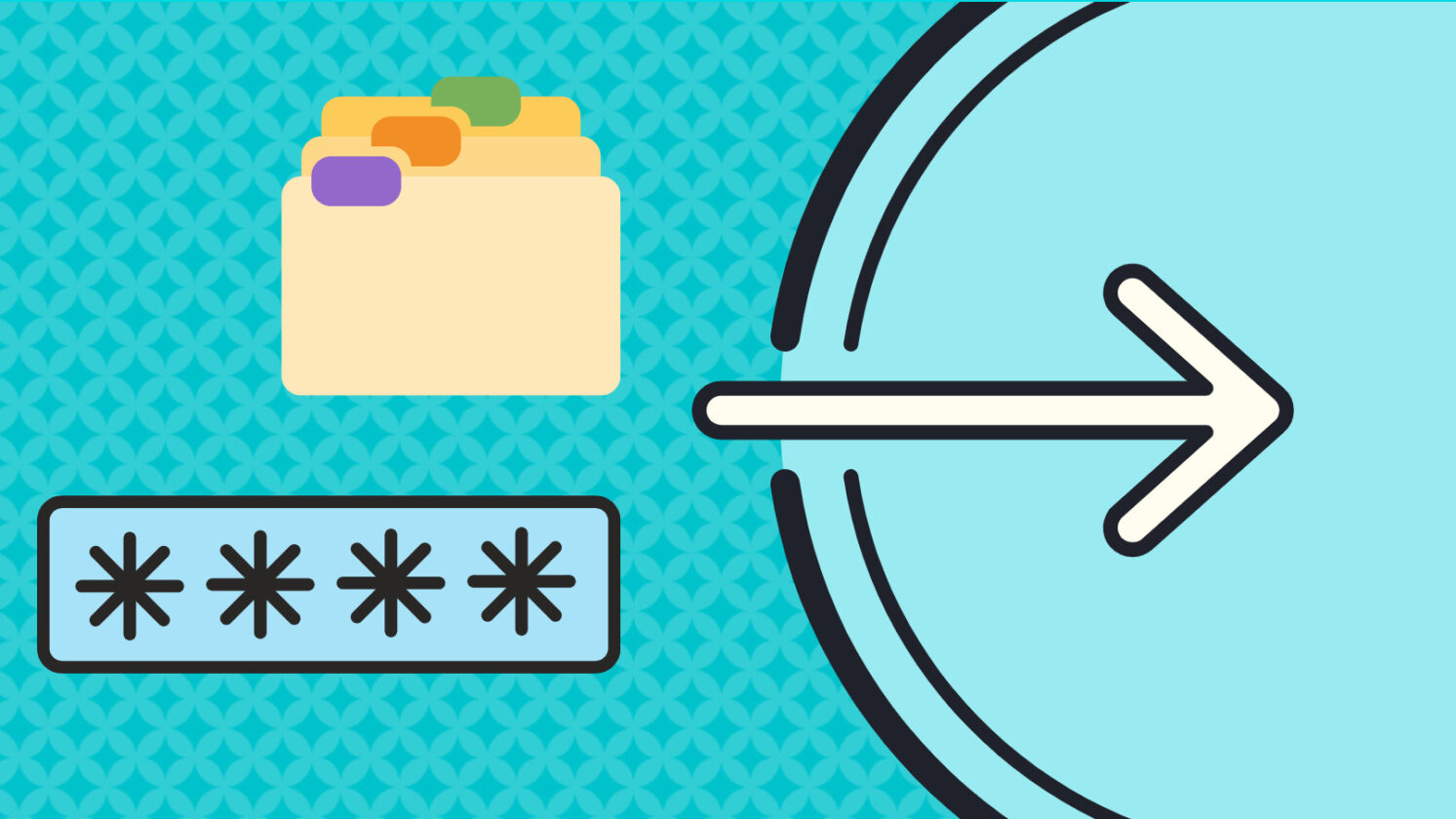
Webアクセス分析は Google アナリティクスなど様々なツールで行うことができますが、様々な詳細な指標が見られる反面、重視すべきポイントを見落としやすいです。本記事では、「とりあえず見ておくベき!」アクセス指標をリストアップしました。
「webアクセスの現状おしえて」という依頼
もしあなたがwebマーケティング担当者、webサイト管理担当者なら、「最近の自社サイトへのアクセスの現状、流入状況おしえて」と上司に言われる場合も多いでしょう。
その時、どんな指標をピックアップして伝えるべきか ? Google アナリティクスの触り方はなんとなく理解したものの、そこに示されている指標の「意味」を理解し、データが表すwebアクセス状況の全体像を的確に他者に伝えることはなかなか難しい作業です。
弊社サイバーホルンはweb広告代理店として、さまざまなクライアント様のwebアクセスデータを閲覧させていただいています。
そして、オンライン集客における「次の一手」を提案すべく、広告成果としてのアクセス流入 + 広告によらない流入 (organic, reffaral, direct) のアクセス状況把握をするという機会が多いです。
そこで本記事では、「webアクセス状況をざっくり把握したい」時にどんなポイントを見るべきか、弊社内で用いている分析フォーマットの一部を6ステップでご紹介します。
まずは、分析する対象期間を明確にする
Googleアナリティクスでは、データの閲覧期間を「過去28日」「今週」「今月」といったさまざまな時間軸で確認することができます。
「1万アクセスありました!!」と言われても、それが1日での数字なのか、1週間なのか、1ヶ月なのか、はたまたサイト開設以来の累計値なのかで、数字のインパクトが変わってきます。
また、「昨日のアクセスを見よう」「やっぱり、今月の成果を見よう」「あ、今月始まってまだ数日だった、過去30日で成果を見よう」というように、分析機関軸をコロコロ変えていると、アナリティクス画面上での期間設定操作の頻度が多くなってしまうという非効率さもありますし、成果を分析している途中で時間軸がぶれてしまう可能性もあります。
だからこそ、まずはじめにアクセス分析の「対象期間」を定義すべきなのです。
直近の成果を知りたい場合は、私の場合は過去30日間で見ることが多いです。4週間 + αの日数があるので、曜日によるアクセス変動や時間帯によるアクセス変動を見るには十分なサンプル数があります。
「サーフィンのオンラインショップ」や「旅行ブログ」といった季節要因でアクセス変動が大きい分析対象の場合は、半年間や1年間の長い時間軸で見る選択肢もあります。
①アクセス解析の指標【Googleアナリティクス】 ホーム画面から解説!
対象期間が定まれば、次に具体的な数値を見ていきます。
Googleアナリティクスの分析ホーム画面では、サイトのアクセス状況の概要を把握できる指標がすでにいくつか表示されています。
- ユーザー数
- セッション数
- 直帰率
上記の指標がホーム画面の一番目立つところで確認できます。
ユーザー数とセッション数は似たような意味合いを持ちつつも、厳密な定義の違いを把握して分析するのも大変なので、私は基本的にユーザー数の数字を見るようにしています。
ここで、「ユーザー数」は「PV数」とは異なる概念です。たとえば1人のユーザーが10ページ見たとしたら、ユーザー数 = 1 ですが、PV数 = 10 となります。
「アクセス数を知りたい」ためにGoogleアナリティクスを見る人も多いですが、厳密には「アクセス数」という指標名はあまりにも漠然とした数字で、Googleアナリティクスには登場しません。そのかわり、「ユーザー数」や「PV (ページビュー) 数」といった、より厳密に定義された用語が登場します。
直帰率が高いと、1つのページだけをみて何もせずサイト離脱する人が多ことを表し、直帰率が低いと、ユーザー数が同じだとしてもPV数は多くなります。
サイトの性質(ブログか、企業サイトか、やり方説明サイトか)によって直帰率は大きく左右されるため、直帰率がどのくらいあると良好なのか一概に線引することは難しいです。また、「直帰率を改善しよう」という場合には、サイトのコンテンツや動線設計に関する全般的な見直しが必要となる場合もあるので、「サイトの現状をサクッと知りたい」場合には、直帰率の変化、現状の直帰率が高いのか低いのかはあまり考えないことが多いです。
しかしながら、自分のサイトの直帰率が大体どの程度か頭の片隅で把握しておくことは、「1人のユーザーが何ページ程度閲覧するのか」を概算する上でも役に立ちます。
同じホーム画面には、時間帯×曜日 のユーザー訪問状況を表すヒートマップもあります。この部分で、何曜日のどの時間にサイト訪問者が多いのか、直感的な把握が可能です。
また、デバイス別セッション数の円グラフもあり、サイトにどのデバイスからアクセスされるかの傾向を知ることも可能です。デバイス別成果はサイトの構造的な性質を表す指標なので、現状の把握程度にとどめ、数値の良し悪しを「解釈」しようとする必要はないように思います。
しかしながら、スマホからのアクセスが半分やそれ以上あるのに、スマホからサイトを閲覧したときの利便性をそれほど意識したことがなかった、という場合は、モバイル利便性向上のための策を早急に講じる必要があります。
②現状をざっくり把握したい!【ユーザー数と推移】
次に見るべきは、右のタブの「ユーザー > 概要」です。
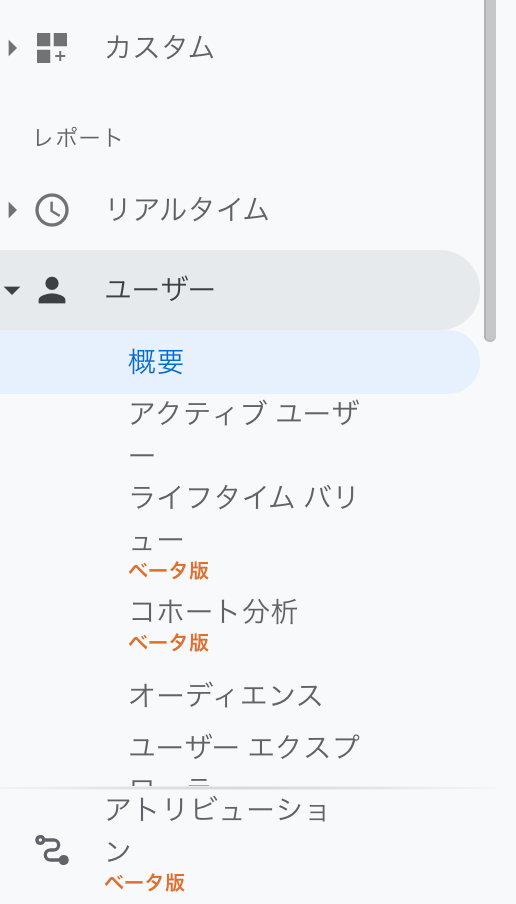
先程定義した対象期間をセットすると、この部分で
- ユーザー数
- 新規ユーザー数
- ページビュー数
- 1セッションあたりのページビュー数
を確認できます。セッション数、平均セッション時間、直帰率なども確認できますが、「現状をざっくり把握したい」場合に私見ているのは上記の4指標です。
また、ページ上部のグラフを見ると、日別のユーザーの移り変わりが折れ線で確認できます。to B 向けサイトの場合は、週末にかけてアクセスが大きく減少するという傾向が顕著に現れると思います。下記に添付したグラフは、私個人で作ったとあるサイトのユーザー数推移です。
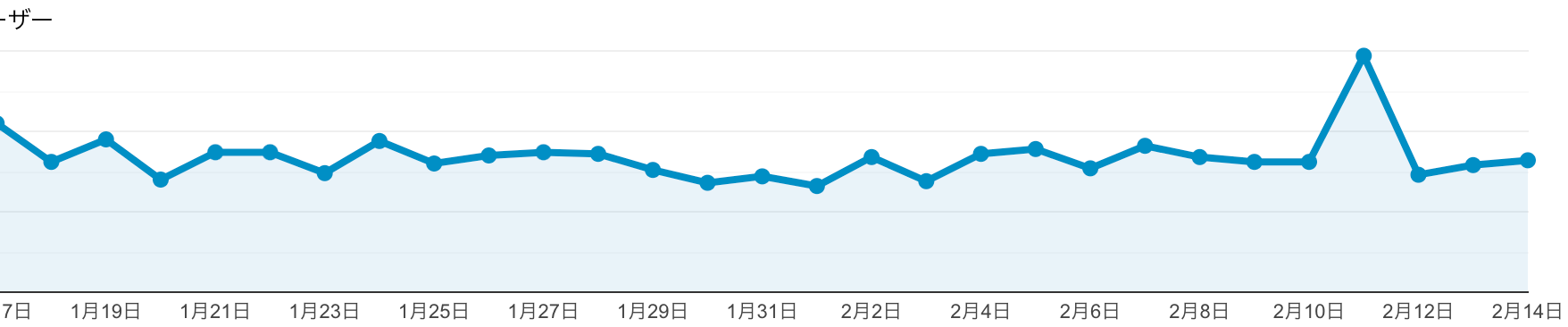
③経緯がわかる!【検索エンジンから訪問?それともSNSから?】
つぎに確認するのは、集客 > 概要 の部分です。
この部分では、どのような経路でサイトにアクセスされているのかを知ることができます。
下図に示したグラフの「organic search」は、検索エンジンの検索結果からの流入を表しています。
どのような検索キーワードでアクセスされているかについては、「Google Search Console」と連携することで分析可能になります。(Google Search Console については別の記事で紹介します)
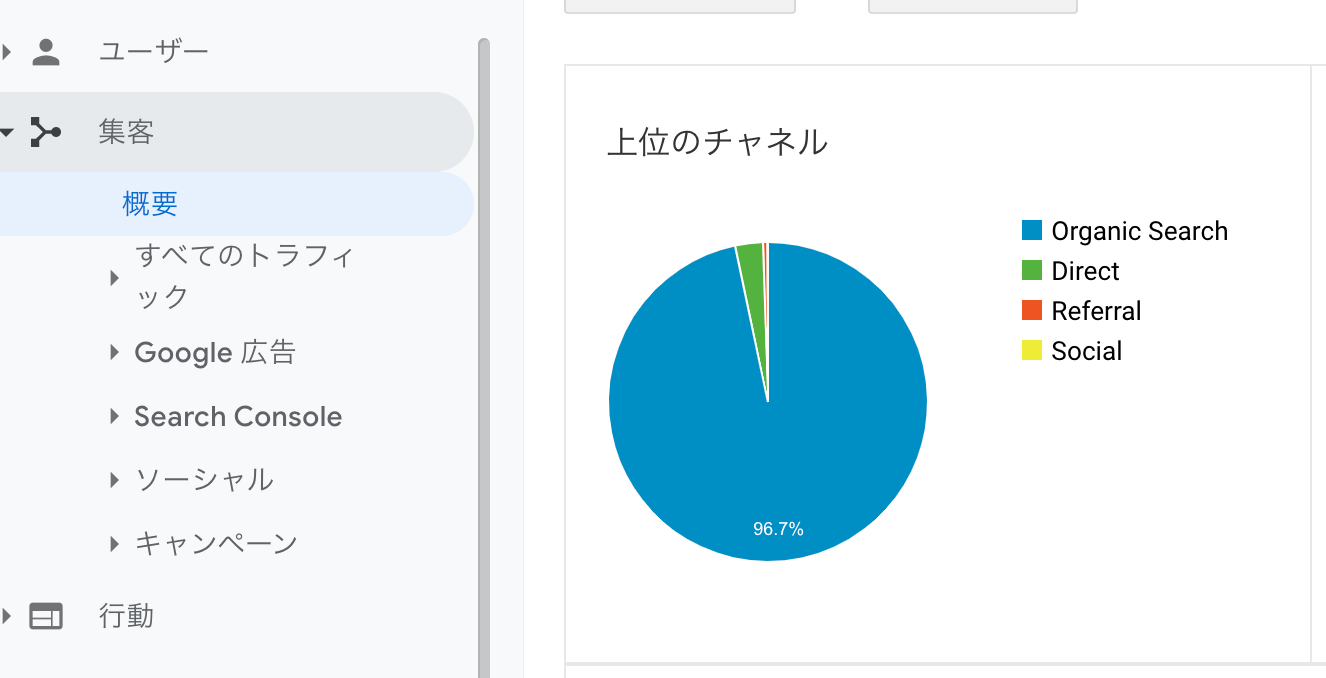
「SNSでシェアしてもらいたい」というようなサイトの場合には、Social チャネルからのアクセスがどの程度獲得できているのかにも注目する必要があります。
ちなみに、Direct チャネルの内訳としては、次のようなものがあります
- URLを直接打ち込んでサイトに訪問
- URLサジェストをクリックして訪問
- ブックマークから訪問
- アプリから訪問
- ショートカットをクリックして訪問
- ExcelやWordなどのファイルからリンクをクリックして訪問
- メールからの訪問
- QRコードを読み取って訪問
私がこれまでにいくつかチェックした企業様の企業HP へのアクセスには、一定割合の Direct アクセスがある点が共通していました。
④どんな人がアクセスしている?【アクセスユーザーの所在地域など】
次に確認すべきは、アクセスユーザーの所在地域です。
こちらは、ユーザー > 地域 > 日本の中の詳細 で確認することができます。
日本語で日本国内向けに発信しているサイトの場合は、世界の国別アクセス割合をそれほど見る必要はなく、日本国内での都道府県別の内訳が重要です。
日本語で日本国内向けに発信しているサイトなのに海外からアクセスされる場合もありますが、それには幾分かスパムアクセスのものも含まれていると考えられます。謎に海外アクセスが多い場合は、スパム対策を行う必要もあるかもしれません。
話題はそれましたが、この画面で把握すべきは、ユーザー数の地域別割合と、コンバージョンの地域別割合の差異です。
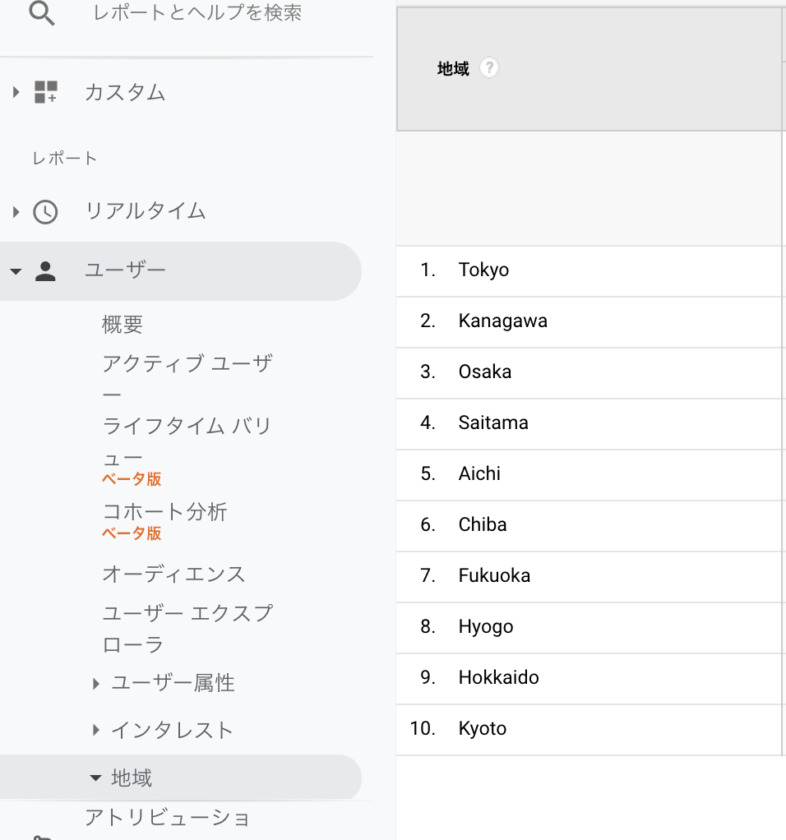
サイトそれぞれに、「お問い合わせ」「商品購入」といった誘導目標 = コンバージョン を設定している場合もあるでしょう。(そもそもGoogleアナリティクス上でコンバージョンを定義していない方は、読み飛ばしていただいても構いません。もしくは、今後の詳細な解析のためにコンバージョンを定義する必要もあるかもしれません)
ローカルなビジネスを発信するサイト、地域に根ざした情報を発信するサイトは、ユーザー数の地域別割合と、コンバージョンの地域別割合の差異の分析は重要になります。
ユーザー割合は少ないのにコンバージョンが多い場合は、その地域に対して一定の需要があることが読み取れますし、ユーザー割合に対してコンバージョン割合が少ない地域は、その地域からの獲得を増やすためのアプローチが必要かもしれません。
⑤サイトのページ別の成果は?【直帰率や離脱率など】
次に見ておくべきは、サイトのページ別の成果です。
> コンテンツ > すべてのページ
ここでは、サイトの中のどのページ対してアクセスが多いのか、どのページでのコンバージョンが多いのかを確認することができます。
ページ別の直帰率や離脱率も確認でき、離脱率が多いページの原因を考えるのも、サイト改善の上では重要なポイントになります。
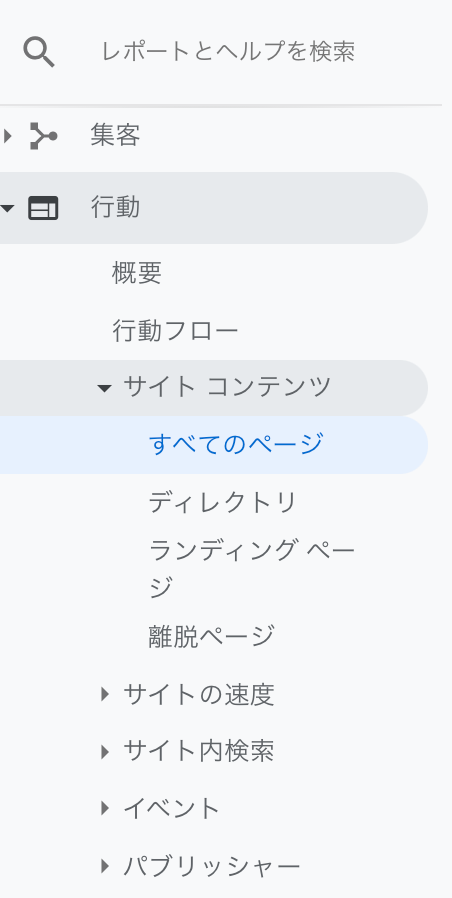
⑥設定した目標到達までのプロセスは?【CVポイント・目標到達パス・プロセス】
コンバージョン > 目標到達パスの解析 / 目標到達プロセス
ここでは、設定したサイト上の目標(コンバージョンポイント)に対して、どのようなページを経由してコンバージョンが発生するのかを確認できます。
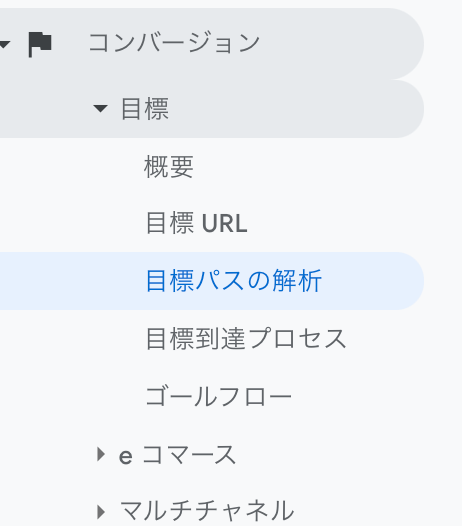
まとめ
以上、サイトのアクセス状況を知りたいとき、Google アナリティクス上で「とりあえず」見ておくべき指標について紹介しました。
弊社では、Google Looker Studio(旧:データポータル)を活用して、上記のような「とりあえず見たい指標」を1ページにダッシュボード化して把握することも行っています。
Googleデータポータルについてはこちら
webアクセス解析の自動化、Google Looker Studio活用について気になることがありましたら、お気軽にお問い合わせください!